Apple’ın Magic Trackpad’i muhtemelenen etkileyici izleri var ve kesinlikle bir Mac mini veya iMac ile kullanmak istediğiniz birini seçin. Magic Trackpad ile ilgili en etkileyici olanı, bir trackpad ve fareyi bire birleştiren ve gerçekten bundan fazlasını istemeyeceğiniz şey. Donanım kesinlikle şaşırtıcı olsa da, OS X'deki fare tercihlerini kullanarak onunla yapabileceğiniz çok az ipucu var ve mantıksal olarak daha iyi tercihlerin gerekliliğini gerektirir. MagicPrefs. MagicPrefs: sisteminize bağladığınız fare türü ile yapabileceklerinizi değiştiren bir uygulamadır. Sistem Tercihleri'ndeki varsayılan fare seçeneklerini değiştirir ve fareye dokunduğunuzda, kaydırdığınızda veya tıklattığınızda hangi işlevlerin gerçekleştirildiğini yeniden ayarlamanıza izin verir. Bu uygulama ayrıca farenizin pil durumunu görüntülemenizi sağlar ve Caps On (Açık) veya Off (Kapalı) durumlarında size ekran bildirimleri verir.
Normalde, OS X için kontrolleri ayırırtrackpad ve Fare. Fare kontrolü, işaretçiyi ayarlamanıza, çift tıklatmanıza ve kaydırma hızına izin verir. İzleme paneli seçenekleri, hareketlerin nasıl çalıştığını ve izleme hızını değiştirmenizi sağlar.

Kurulduktan sonra, MagicPrefs bir simge eklerfarenin pil seviyesini yansıtacak şekilde değiştirebileceğiniz Menü Çubuğu. Mac'inize birkaç tane daha bağladıysanız, hangisinin pil seviyesini görmek istediğinizi seçmeniz gerekir.
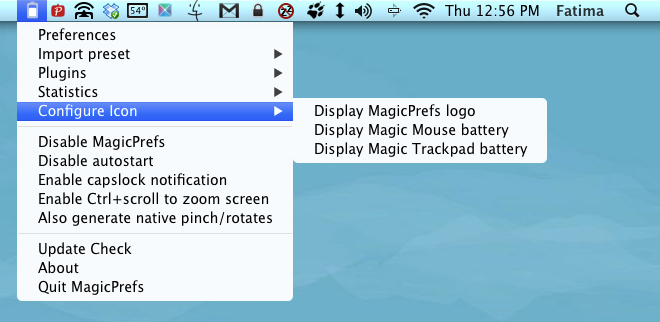
Uygulamanın tercihlerine gidin ve birfareniz için değiştirilmiş Sistem Tercihleri paneli. Panel, her biri Fare türü veya izleme dörtgeni türü için üç sekmeden oluşur. Göreceğiniz üç sekme Sihirli Fare, Sihirli Trackpad ve Macbook Trackpad. Son sekme yalnızca seçenekleri gösterirsebir Macbook'tasın. Kullandığınız farenin türüne göre bir sekme seçin. Hareketleri değiştirebileceğiniz eski tercihlerin aksine, artık bu hareketlerin yaptıklarını kapsamlı bir şekilde değiştirebileceksiniz. Hareketlerin kendileri üç sekmeye ayrılır; Tıklamalar ve Musluklar, Kaydırma ve Döndürme ve Sıkıştırma.
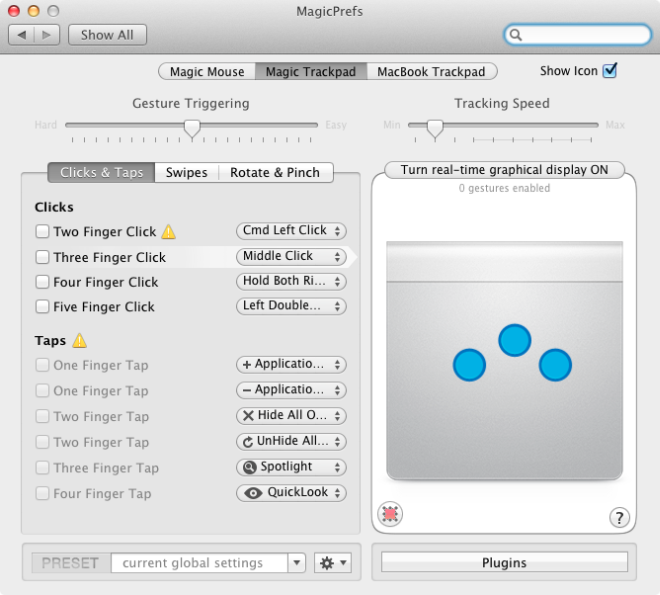
Hangi hareketi değiştirmek istediğinizi seçin, kontrol edinilgili seçeneği seçin ve atamak istediğiniz eylemi seçmek için menüyü aşağı çekin. Sihirli Fare için, nasıl kaydırılacağını yapılandırabilirsiniz. Açılır menüdeki seçeneklerden memnun değilseniz, uygulamalar ve komut dosyaları için özel bir eylem tanımlayabilirsiniz.
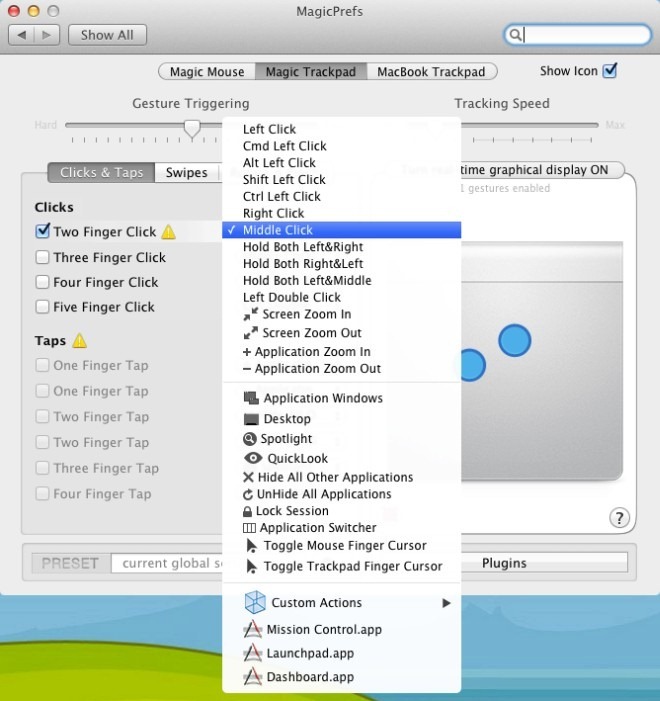
Farenizin ne yaptığını ve nasıl yaptığını değiştirirken dikkatli olun. Hareketleri karıştırırsanız, farenizle fazla bir şey yapamayacağınızı düşünebilirsiniz.
Ekranda Caps’lerin etkinleştirildiğini bildirmek için, uygulamanın menü çubuğu simgesini tıklayın ve Capslock bildirimini etkinleştir. Capslock'unuzu her açtığınızda, şimdi sizi BU GİBİ YAZACAKSINIZ konusunda uyaran bir ok belirecektir..
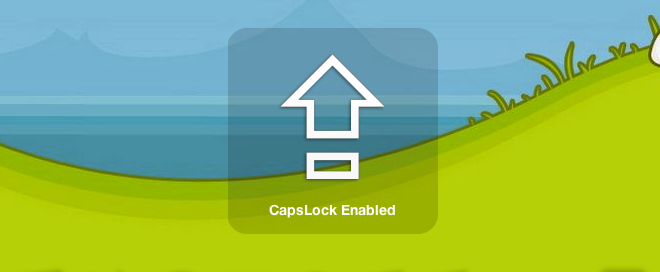
Uygulama ücretsiz, istediği zaman devre dışı bırakılabilir ve Apple tarafından üretilen farenizden daha fazlasını elde etmenizi sağlar. Delirmek.
Mac için MagicPrefs'i indirin













Yorumlar